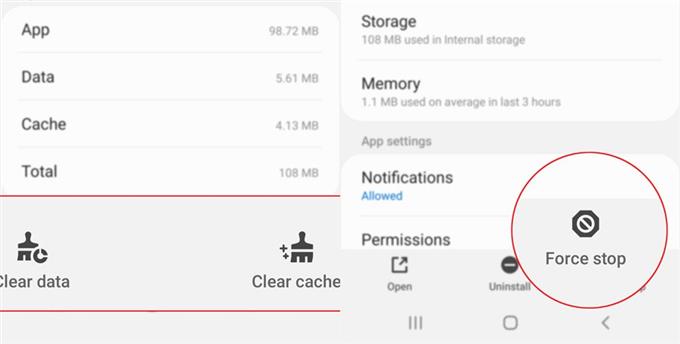Video- ja äänilagi, joka tunnetaan myös nimellä Skype lag, ovat Skype-käyttäjien kohtaamia yleisiä ongelmia käytettäessä alustaa verkkoseminaareihin ja konferensseihin. Lue lisätietoja siitä, miksi tällaisia ongelmia esiintyy ja mitä tehdä, kun kohtataan sama ongelma Skypen kanssa. Tässä on mitä tehdä, jos Skype-ääni viivästyy tai ei ole synkronoitu.
Mahdolliset syyt
Skypen ääni- ja videotoimintoihin vaikuttavat ongelmat eivät aina johtu laitteistovaurioista. Itse asiassa monet ihmiset, jotka ovat kohdanneet nämä ongelmat, ovat tajunnut, että satunnaiset ohjelmistohäiriöt ja Internet-ongelmat ovat usein taustalla olevia syitä. Seuraavat tekijät syyllistyvät todennäköisesti Skype-ääniin, joka on synkronoitu tai viivästynyt.
- Hidas internet – Kun puhelimellasi on hidas Internet-yhteys tai alhainen kaistaleveys, videon suoratoistosovellukset ja -palvelut eivät ehkä toimi oikein. Sama asia tapahtuu, jos puhelimellasi on epävakaa tai ajoittainen yhteys verkkoon.
- Sovellus on glitching – On myös mahdollista, että Skype-sovelluksessa on tällä hetkellä pieni häiriö, joka lopulta pilaa äänitoiminnot. Sovelluksen sisäisten häiriöiden lisäksi puhelimen satunnaiset järjestelmävirheet voivat myös aiheuttaa samanlaisia oireita Skypeä käytettäessä..
- Kameraan liittyvät kysymykset – Ohjelmisto- tai laitteisto-osaan liittyvät kameraongelmat voivat myös olla taustalla. Puhelimesi tai toisen henkilön kamera voi olla toimintahäiriö, joten se on korjattava.
Nyt kun olet jo tunnistanut mahdolliset syyt, seuraava asia, jonka sinun pitäisi tehdä, on sulkea pois kaikki niistä. Tätä varten olen jäljempänä esittänyt muutamia mahdollisia ratkaisuja, joita voit kokeilla.
Skypen äänen ongelman vianetsintä, joka on viivästynyt tai ei synkronoidu videon kanssa
Tarvittava aika: 10 minuuttia
Seuraavat kiertotavat koskevat Skype for Android -sovellusta. Ennen kuin aloitat vianetsinnän, sinun on suojattava vähintään kaksi laitetta Skypellä, jotta voit käyttää niitä tarkistamaan ja näkemään, kuinka Skype toimii näiden yksittäisten ratkaisujen suorittamisen jälkeen. Kun laitteesi ovat valmiina, voit jatkaa.
- Päivitä Internet-yhteys.
Aloita Internet-yhteytesi käsittely. Kuten aikaisemmin mainittiin, hidas kaistanleveys saattaa olla tärkein syy siihen, miksi äänen viive on Skypeä käytettäessä. Sulje kuitenkin kaikki käynnissä olevat sovellukset, jotka ovat mahdollisesti käyttäneet kaistanleveyttä.
Käynnistä vain Viimeisimpien sovellusten katseluohjelma ja sulje kaikki käynnissä olevat sovellukset.
Internet-yhteyden päivittäminen on myös yksi yksinkertainen nipistys käsitellä satunnaisia Internet-ongelmia, jotka ovat saattaneet aiheuttaa ongelmia Skypen äänen synkronointitoiminnossa..
Internet-yhteyden päivittäminen puhelimellasi on eri tavoilla. Voit siirtyä perinteiseen Wi-Fi-kytkimeen ja pois päältä, lentokonetilan temppuun tai modeemin / reitittimen virranjaksoon.

- Lopeta ja käynnistä Skype-sovellus uudelleen.
Sovelluksen sisäisten satunnaisten häiriöiden poistamiseksi, jotka ovat saattaneet aiheuttaa äänihäiriöitä tai sovelluksen epävakautta, sovelluksen pakottamista sulkemaan ja käynnistämään uudelleen voidaan pitää yksinkertaisena, mutta erittäin tehokkaana ratkaisuna..
Sovelluksen välimuistin ja tietojen tyhjentäminen on myös vaihtoehto. Tätä tarvitaan usein, jos sovellus on jo kerännyt joukkolähetyksiä tai väliaikaisia tiedostoja.
Kun olet tyhjentänyt välimuistin ja tiedot ja käynnistänyt Skype-sovelluksen uudelleen, suorita testipuhelu nähdäksesi, onko ongelma korjattu.
Jos ääni viivästyy tai ei synkronoidu videon kanssa, harkitse seuraavaa vaihtoehtoa.

- Päivitä sovellus.
Sovellukset saavat myös säännöllisiä päivityksiä vastaavilta kehittäjiltä. Nämä päivitykset eivät tarjoa vain uusia ominaisuuksia, vaan mikä tärkeintä, ne upottavat välttämättömät korjaukset korjaamaan olemassa olevia sovellusongelmia, joita jotkut vakavat virheet ovat aiheuttaneet..
Jos haluat tarkastella Skypen saatavilla olevia päivityksiä, siirry vain sovellus- ja pelikansioon Play Kaupasta ja etsi Skypen odottavia päivityksiä..
Jos päivitys on saatavana, voit toteuttaa päivityksen napsauttamalla Päivittää -painiketta Skypen tai Päivitä kaikki -painiketta näytön oikeassa yläkulmassa.
Kun olet asentanut päivitykset, käynnistä puhelin uudelleen päivittääksesi järjestelmän ja ottaaksesi käyttöön viimeisimmät ohjelmisto muutokset.
Sovelluksen päivittäminen on usein avain ongelman ratkaisemiseen, jos se johtuu sovelluksen vähimmäisjärjestelmävaatimuksista, joita molemmat laitteet eivät täytä.

Työkalut
- Android 10
tarvikkeet
- Galaxy S20
Siinä tapauksessa, että kamera on syyllinen, voit suorittaa useita perustestejä määrittääksesi, toimivatko puhelimen kameran ohjelmistot tai laitteistot suunnitellulla tavalla vai eivät.
Ääni viivästyy yhä Skypessä?
Jos kaikki edellä mainitut toimenpiteet eivät onnistuneet ratkaisemaan ongelmaa ja jos vaihtoehdot ovat jo loppuneet, voit lähettää ongelman Microsoftin Skype-tukitiimille lisäapua varten. Voit pyytää heitä tarkistamaan Skype-palvelimen nykyisen tilan loppupuolelta nähdäkseen, onko jatkuvia teknisiä vaikeuksia, jotka ovat saattaneet vaikuttaa Skypen puheluihin.
Toivottavasti tämä auttaa!
Voit vapaasti vierailla YouTube-kanava katsoa kattavampia videoita, mukaan lukien muut vianetsintäoppaat ja oppaat.
LUKAA myös: Pikakorjataan Skype-sovelluksen ongelmaan, joka jatkaa kaatumista, ei toimi Android 10: ssä